Hulu(フールー)の支払い方法を分かりやすく解説!料金の確認、変更方法も紹介

月額1,026円(税込)で70,000本の動画が見放題になるHulu(フールー)は、クレジットカードやdocomo払い・auかんたん決済・ソフトバンクまとめて支払い・ワイモバイルまとめて支払いなどのキャリア決済、iTunes決済などさまざまな支払い方法に対応しています。
支払い方法が多すぎて、Huluに登録したいけれど、どの支払い方法を選べばよいのかと困ってしまう方もいるかもしれません。それに、Huluの支払い方法によって得や損があるのなら、知っておきたいですよね。
実際、Huluは支払い方法によって料金が高くなってしまったり、無料トライアルが受けられなくなったりと、注意点があります。
この記事では、Huluの支払い方法で損をしない選び方について解説していきます。また、Huluに登録した支払い方法の確認の仕方。支払い方法の変更の仕方ついても、解説していきます。
この記事を読めば、Huluの支払い方法に何を選べばよいかが分かります。
Hulu(フールー)の支払い方法

Huluの支払い方法は、下の表のようになっています。
| 料金(税込) | 申し込み先 | 自動更新 | |
|---|---|---|---|
| クレジットカード | 1,026円 | パソコン/スマホ | 有り |
| キャリア決済 | 1,026円 | パソコン/スマホ | 有り |
| iTunes決済 | 1,050円 | IOS端末 | 有り |
| PayPal | 1,026円 | パソコン/スマホ | 有り |
| Hulu チケット | 1,026円 | パソコン/スマホ | 無し |
| Amazon アプリ内決済 | 1,026円 | Amazon Fire TV | 有り |
| LINE Pay | 1,026円 | パソコン/スマホ | 有り |
| その他事業者による支払い | 1,026円 | 事業者による | 有り |
Huluの料金はiTunes決済を除き、税込1,026円です。料金はひと月分の料金が前払いで発生し、途中で解約しても日割りになりません。
そのかわり、10月14日にHuluに登録し、10月20日に解約しても、料金の支払われている11月13日までHuluの動画が視聴できます。
Huluの登録日は月末や15日という特定の日付は決まっておらず、登録した人によって料金発生日が異なります。Huluは初めての利用で2週間の無料トライアルがあるので、初めてHuluを利用する人の場合は、無料トライアル終了の翌日が料金発生日です。
ただし、Huluチケットで料金を支払うと無料トライアルが受けられなくなってしまいます。
実際にHuluの料金が支払われる日付については、支払い方法によって異なります。

Huluの2週間の無料トライアルは以下からお試しできます!

Hulu(フールー)の料金支払い方法1:クレジットカード

Huluで使えるクレジットカードは、下記の5つになります。
- Visa
- Mastercard
- JCB
- American Express
- Diners Club
上記のクレジットカードに加え、一部のVisaデビットカードもHuluの支払いに対応しています。ですが、プリペイドカードではHuluの支払いができません。
クレジットカードはパソコン・スマホからの申し込みで支払い方法に選択できます。クレジットカードの実際のHulu料金支払い日は、クレジットカードの引き落とし日です。
クレジットカードでHuluに登録すると契約は毎月自動更新されるので、Huluを利用する予定がなくなったら自分から解約するようにしましょう。
クレジットカードの支払いは登録がクレジットカード番号・セキュリティコードを入力するだけで簡単です。クレジットカードがあるなら、Huluの支払いはクレジットカードにするのが良いでしょう。
クレジットカードはあるけれど、Huluにクレジットカード情報を伝えたくないという場合なら、後ほど解説するPayPalにクレジットカードを紐づけて支払いをすれば、Huluにクレジットカード情報を伝えることなくクレジットカードから支払いができます。
Hulu(フールー)の料金支払い方法2:キャリア決済(docomo払い・au かんたん決済・ソフトバンクまとめて支払い・ワイモバイルまとめて支払い)

Huluは下記のキャリア決済で、携帯料金と合算して料金を支払うことができます。
- docomo払い
- au かんたん決済
- ソフトバンクまとめて支払い・ワイモバイルまとめて支払い
キャリア決済はスマホから申し込まないと選択できないケースがあるのですが、Huluはパソコンから申し込んでも、キャリア決済を支払い方法に選択できます。
キャリア決済でHuluの料金を支払う場合、実際の料金引き落とし日は、携帯料金の引き落とし日になります。
キャリア決済があればクレジットカードがなくてもかんたんにHuluに登録できるので、クレジットカードがない人はキャリア決済を選択するのがおすすめです。
Hulu(フールー)の料金支払い方法3:iTunes決済

Huluの料金は、iTunes決済で支払うこともできます。
Huluの料金支払いにiTunes決済を選択するには、IOS端末からHuluに申し込みを行う必要があります。
ただし、Huluの料金をiTunes決済で支払うと、月額料金が1,050円と他の支払い方法より24円分高くなってしまいます。
あまり大きな金額ではないですが、少しでも料金を安くするという点を考えると、Huluの料金をiTunes決済で支払うのはおすすめできません。
また、iTunes決済を支払い方法に選択すると、解約もiTunes側で行う必要があり、Huluの会員ページから解約ができなくってしまう点にも注意が必要です。
Huluの支払いをiTunes決済にすると、支払い方法を変更するにはアカウント自体を新しく作り直さないといけない点も、デメリットになってしまいます。
Hulu(フールー)の料金支払い方法4: PayPal

Huluの料金は、PayPalで支払うことができます。
Huluの料金は、口座を登録し、銀行口座からの引き落としで支払い、ということはできません。しかし、PayPalに下記の銀行口座を紐づけしておけば、料金を銀行口座から支払うことができます。
- みずほ銀行
- 三井住友銀行
- 三菱UFJ銀行
- ゆうちょ銀行
- りそな銀行・埼玉りそな銀行
また、先述したように、クレジットカード情報をHuluに残したくない場合、PayPalにクレジットカードを紐づけして支払いを行えば、クレジットカード情報をHuluに伝えずにクレジットカードから支払いができます。
Hulu(フールー)の料金支払い方法5:Huluチケット

Huluチケットは、前払いでHuluの料金支払いができる支払い方法です。
1カ月単位からの購入が可能で、現金での購入もHuluチケットなら可能です。
Huluチケットにはカード・プリント・コードの3種類があり、それぞれ以下の場所で購入ができます。
カードタイプ
- ローソン
- ファミリーマート
- ミニストップ
- エディオン
- 100満ボルト
- ケーズデンキ
- 上新電機
- ビッグカメラ
- ソフマップ
- コジマ
- PCデポ
- ヤマダ電機
- ヨドバシカメラ
プリントタイプ
- セブンイレブン: マルチコピー機
- ファミリーマート:ファミポート
- ローソン:ロッピー
- ミニストップ:ロッピー
コードタイプ
- 楽天ブックス
- Amazon
- Giftee
- Bitcash
Huluチケットは他の支払い方法と違い、契約が自動更新されないのも特徴です。ひと月だけHuluを利用したい、という場合ならHuluチケットを支払い方法に選択すると良いでしょう。
ただし、Huluチケットを支払い方法にすると無料トライアルを受けることができないのに注意が必要です。
Huluを初めて利用する人はとりあえず他の支払い方法を選択し、無料トライアルを楽しんでから一旦解約。契約期間終了後に支払い方法をHuluチケットに変更して再契約、という使い方にした方がお得になります。
Hulu(フールー)の料金支払い方法6:Amazon アプリ内決済

Huluの料金は、Amazonアプリ内決済で支払うことができます。
Amazonアプリ内決済をHuluの料金支払い方法に選択するには、Amazon Fire TVからHuluへ申し込む必要があります。
Huluの料金をAmazonアプリ内決済で支払う場合、Huluの解約手続きAmazonから行います。解約がHuluの会員ページからできなくなるので、解約がやや面倒になるのは覚えておきましょう。
Hulu(フールー)の料金支払い方法7:LINE Pay

Huluの料金は、LINEの提供するLINE Payで支払うこともできます。
LINE Payにチャージしている残高が多いなら、Huluの支払いに選択してみてもよいでしょう。
LINE Payの利用には、LINEのアカウントが必須になります。
Hulu(フールー)の料金支払い方法8:その他事業者による支払い
Huluの料金は、mineo オプションサービス・BB.excite オプションサービス・ケーブルテレビ決済・eo オプションサービスで支払うこともできます。
mineo オプションサービス・BB.excite オプションサービス・ケーブルテレビ決済・eo オプションサービスで支払いをするには、それぞれの事業者でHuluに登録する必要があります。
Huluに登録した支払い方法を確認する方法
Huluに登録した支払い方法を確認するには、Hulu会員ページにオーナーアカウントでログインします。
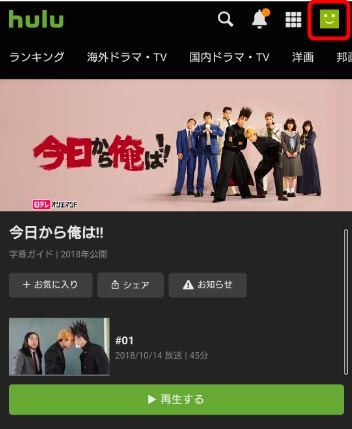
Huluのオーナーアカウントにログインしたら、右上のアカウントアイコンをタップ。
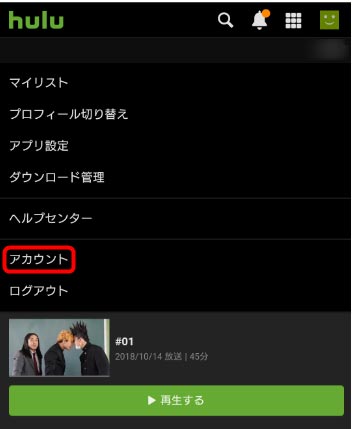
開いたメニューから、します。
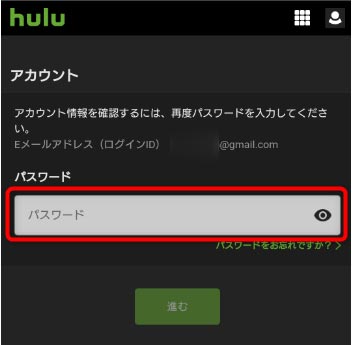
パスワードの入力画面になるので、Huluのパスワードを入力。
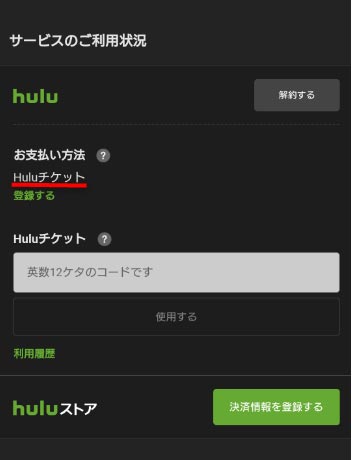
アカウント画面を下にスクロールすると、サービスのご利用状況に支払い方法が表示されます。
Hulu(フールー)の支払い方法を変更する方法
Huluの支払い方法を変更するには、一旦現行の契約を解約し、再契約時に支払いを方法を再度選択することで、支払い方法を変更します。
Huluを解約するには、オーナーアカウントのアカウントページを開き、サービスのご利用状況から、解約するをタップし手続きを行います。
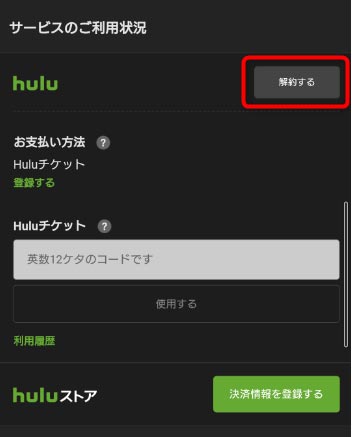
解約を行うには、ステップ1、「解約ステップを進める」をタップ。
ステップ2、任意のアンケートに答えてから、「解約する」をタップ。ここまで行わないとHuluの解約が完了しないので、注意してください。
Huluの解約が完了したら、アカウントページのサービスのご利用状況から再契約するをタップ。
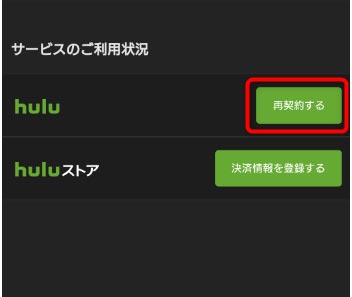
支払い方法を任意のものに変更し、再契約。
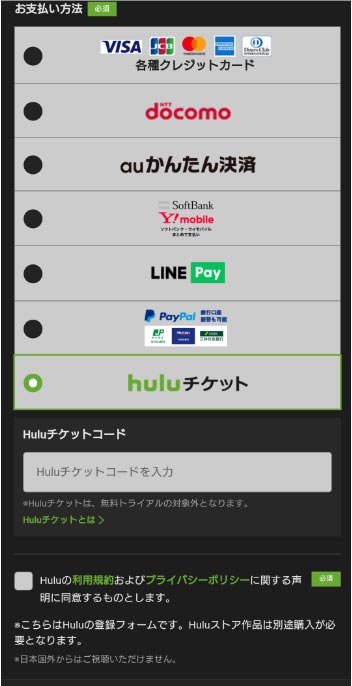
これで、Huluの支払い方法を変更できます。
クレジットカードを別のクレジットカードに変更したい場合は、アカウントページから支払い情報を編集することで、クレジットカードの変更が可能です。
Huluの支払い方法が変更できない場合の対処法
Huluの再契約は、契約が残っている間は実行できません。
Huluの料金はひと月分の料金が前払いで発生し、途中で解約しても日割りになりません。そのかわり、料金分の期間は途中で解約しても動画が視聴できます。この契約期間が残っている間は、Huluとの再契約ができなくなってしまいます。
10月14日に登録し、10月25日に解約した場合、再契約ができるのは11月14日になってからです。Huluの支払い方法を変更するには、契約が終了するのを待ってから再契約しましょう。
また、Huluは以前Yahoo! ウォレットでの支払いができたのですが、現在はYahoo! ウォレットでの新規登録・再契約ともに受け付けていません。
以前Yahoo! ウォレットで登録していた人は、Huluと再契約するには他の支払い方法を選択する必要があります。
まとめ

Huluの料金支払い方法は、下記の中から選択できます。
- クレジットカード
- キャリア決済(docomo払い・au かんたん決済・ソフトバンクまとめて支払い・ワイモバイルまとめて支払い)
- iTunes決済
- PayPal
- Hulu チケット
- LINE Pay
- Amazon アプリ内決済
- その他事業者による支払い
クレジットカード・キャリア決済ならパソコン・スマホから簡単に申し込みができます。また、銀行口座からHuluの料金を支払いたいなら、PayPalが利用できます。
あまりおすすめできない支払い方法は、iTunes決済です。料金が他の支払い方法と比べ、1,050円と割高になってしまうので、他の支払い方法を選択したほうが良いでしょう。
Huluを、期間を決めて利用したいなら、Huluチケットがおすすめです。Huluチケットはコンビニや家電量販店、ネットショップで買えるチケットで、購入した期間が切れたら自動で契約が終了になります。
ただし、Huluチケットだと無料トライアルが利用できなくなるので、初めてHuluを利用するなら、クレジットカード・キャリア決済を支払い方法に選択しておくのが良いでしょう。Huluの支払い方法は、後からでも変更ができます。
Huluに登録した支払い方法の確認・支払い方法の変更は、Huluのアカウントページ、サービスのご利用状況から行えます。
\こちらから無料トライアルを申し込めます/






































ディスカッション
コメント一覧
まだ、コメントがありません